WordPress Yinelenen Sayfa eklentisi ile Web Sitesinde Bir Sayfa Nasıl Çoğaltılır
Yayınlanan: 2022-05-23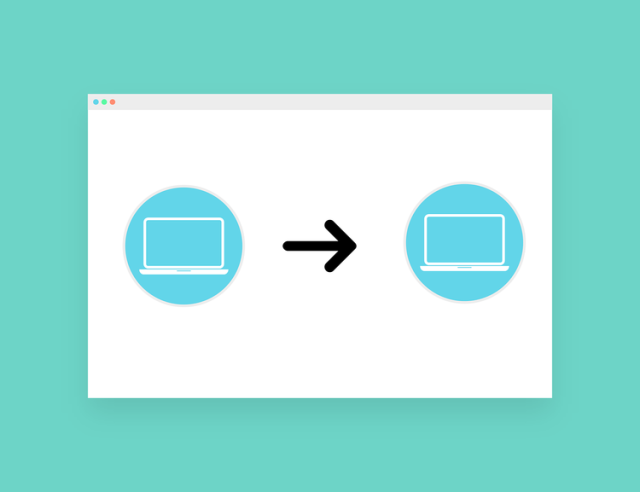
WordPress'te bir sayfayı neden kopyalamak veya çoğaltmak isteyebileceğinin sayısız nedeni vardır. Bir WordPress sayfasını veya gönderisini kopyalamanın kendine göre birkaç avantajı vardır.
Birincisi, orijinal sürümü hiç etkilemeden kopyalanan sayfada çalışmanıza olanak tanır.
Diğerlerinin yanı sıra sayfa şablonları, resimler ve SEO verileri gibi orijinal öğeleri değiştirmeden içeriği kopyalayabilir/yapıştırabilir, bir şeyleri hareket ettirebilir ve hepsini yapabilirsiniz.
Ancak, her WordPress kullanıcısının akılda tutması gereken bir şey, bir sayfayı çoğalttıktan sonra yeni sayfada kopyalanan içeriğin silinmesi gerektiğidir. Bu önlem alınmazsa, Google içeriğinizi kopya içerik olarak inceleyebilir ve değersiz hale getirebilir.
Sayfaları çoğaltma işlemi, önde gelen CMS'lere kıyasla WordPress'te çok daha kolaydır. WordPress'te bir sayfanın kopyalanması, aşağıda belirtildiği gibi birkaç yöntem kullanılarak yapılabilir.
1. Eklentilerle
Eklentileri WordPress'te çeşitli amaçlar için kullanabilirsiniz. Slayt gösterileri, galeriler vb. gibi blogunuza ekstra özellikler eklemenize izin verirler. Birkaç basit adımı kullanarak birinden diğerine geçebilirsiniz.
Blogunuz için stilize etmek veya daha iyi işlevsellik oluşturmak için WordPress'te kullanabileceğiniz çok sayıda ücretsiz ve ücretli eklenti vardır. Bir WordPress eklentisini kurmanın ve kullanmanın farklı yolları aşağıdadır.
Eklenti Arama
Bu, WordPress'e bir eklenti kurmanın en kolay yoludur. Yönetici alanında, Eklentiler > Yeni Ekle'ye tıklayın. Adı veya işleviyle istediğiniz eklentiyi arayın.
Bu sizi, seçebileceğiniz ve Şimdi Kur'a tıklayabileceğiniz çeşitli seçeneklere sahip bir sayfaya götürecektir. WordPress, eklentiyi sizin için indirecek ve kuracak, kullanım için etkinleştirebileceğiniz gönderiyi gönderecektir. Ancak bu seçenek yalnızca ücretsiz eklentilere açıktır.
Yükleme Yöntemi
Bu yöntem ücretli eklentiler için kullanılır. İlk önce eklentiyi bir zip dosyası olacak olan kaynaktan indirmeniz gerekecek. Ardından WordPress'e gidin, Eklentiler > Yeni Ekle'ye tıklayın.
Ardından, sayfanın üstündeki Eklenti Yükle seçeneğine tıklayın. Bu sizi, daha önce bilgisayarınıza indirdiğiniz dosyayı seçmeniz gereken eklenti yükleme sayfasına götürür. Kullanmak için kurun ve etkinleştirin.
Bir FTP istemcisi kullanarak eklentileri kurmanın başka bir yöntemi daha vardır, ancak bu, mevcut olan en üzücü ve en az yeni başlayanlar için uygun yöntemdir.
WordPress, ilgili ayarların yanı sıra bir sayfayı kopyalamak veya klonlamak amacıyla kullanıcılarına bir dizi eklenti sağlar.
Bu eklentilerin her birinin nasıl çalıştığına ve bunları kendi yararımıza nasıl kullanacağımıza bir göz atalım.
Blog veya Web Siteleri için En İyi WordPress Yinelenen Sayfa eklentisi
1. Yinelenen Sayfa ve Gönderi
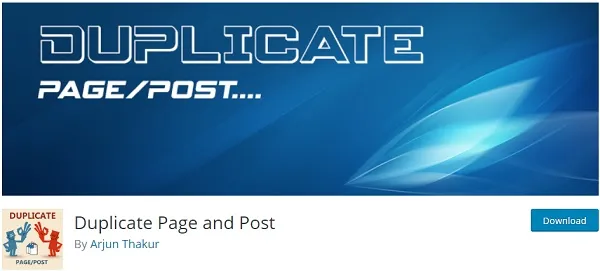

Yinelenen Sayfa Gönderisi, harika işlevselliğe sahip başka bir WordPress yinelenen sayfa eklentisidir. Bu eklentinin yardımıyla, yazıyı ve sayfayı kendi başınıza çoğaltabilirsiniz.
Tek bir sayfada tüm sayfalar, gönderiler ve özel gönderiler çoğaltılacak ve taslak olarak kaydedilecektir. Herhangi bir tek sayfayı çoğaltabilirsiniz. Herhangi bir tek gönderiyi çoğaltabilirsiniz. Belirli özel gönderinin bir kopyasını oluşturabileceksiniz.
Klasik veya Gutenberg'den bir editör seçme seçeneğiniz olacak. Yinelenen bağlantı düğmesine herhangi bir metin ekleyebilirsiniz. Minimum gereksinim, WordPress sürümünün 3.5 veya daha yüksek olması gerektiğidir.
2. Yinelenen Sayfa
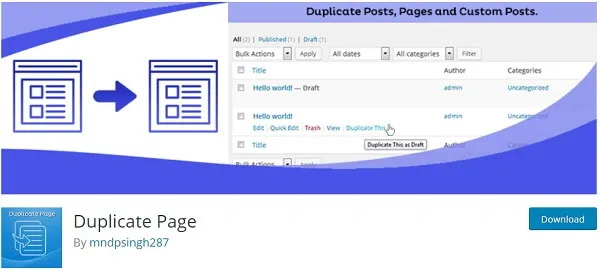

Yinelenen Sayfa, bir WordPress yinelenen sayfa eklentisidir. Bu, tek bir tıklamayla yinelenen bir sayfa oluşturmanıza olanak tanır. Şu ana kadar 1 milyondan fazla aktif kurulum yapıldı.
Yalnızca sayfa değil, aynı zamanda gönderiyi ve özel gönderiyi de çoğaltıyorsunuz. Yinelenen sayfa veya gönderi, seçiminize göre kaydedilecektir. Özel, genel, taslak veya bekleyen olarak kaydedilebilir.
Yazı öneki veya son ek ekleme izni. Tercih ettiğiniz düzenleyiciyi seçebilirsiniz. Temel gereksinim, wordpress sürüm 3.4 veya üzerini kullanmanız gerektiğidir. PHP sürüm 5.x, MySQL 5.x ile birlikte desteklenir.
Yoast Yinelenen Gönderi
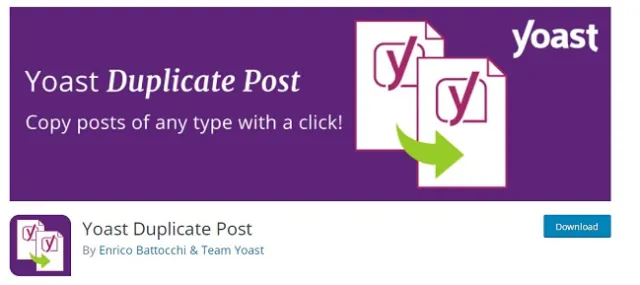


Yinelenen Sayfa ve Gönderi Eklentisi, WordPress'te bir sayfayı veya gönderiyi klonlamak için kullanılabilir. Bu Eklenti, stil, başlıklar, şablonlar dahil olmak üzere sayfanın orijinal içeriğinin tamamen aynı şekilde korunmasını sağlarken sayfanızın veya yayınınızın bir kopyasını oluşturmanıza yardımcı olur. Bu eklentiyi kendi yararınıza kullanma adımları şunlardır:
1. Yinelenen Sayfayı ve Gönderi Eklentisini yükleyin. Etkinleştir.
2. Bir sayfayı mı yoksa gönderiyi mi kopyalamak istediğinize bağlı olarak, Tüm Sayfalar'ı veya Tüm Gönderiler'i açın.
3. İmlecinizi istediğiniz sayfanın/yazının üzerine getirin ve Beni Klonla seçeneğine tıklayın.
4.WordPress daha sonra sizi sayfanın veya gönderinin klonlanmış kopyasına yönlendirecektir. Düzenlemeden sonra Yayımla ya da Taslağı Kaydet'i seçebilirsiniz.
Yinelenen Gönderi
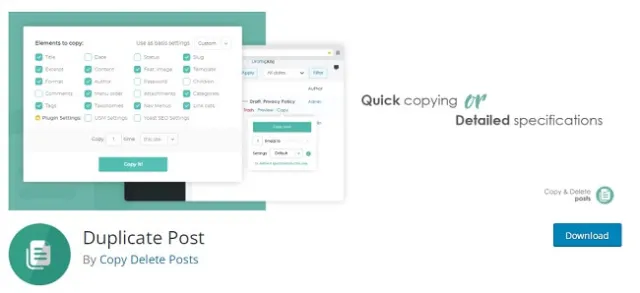

WordPress'teki Yinelenen Gönderi Eklentisi, size özelleştirme seçenekleri sunarken, sayfanızın bir klonunu oluşturmanıza olanak tanır. Bir WordPress sayfasını veya gönderisini çoğaltmanın daha kolay yollarından biridir.
Klonlanmış sayfanızın veya yayınınızın başlığına eklemek için önceden ayarlanmış bir son ek veya önek ekleme seçeneği de vardır. Yinelenen Gönderi Eklentisini kullanmak için belirtilen adımları izleyin:
1. Duplicate Post Plugin'i kurun ve etkinleştirin.
2. Sayfalar > Tüm Sayfalar'a tıklayın
3. İmlecinizi klonlamak istediğiniz gönderinin üzerine getirin ve orada iki seçenek bulacaksınız: Klonla ve Yeni Taslak.
4. Seçili gönderinin yalnızca klonlanmış bir sürümünü oluşturmak istiyorsanız, Klonla seçeneğine tıklayın. Ancak, seçilen gönderiyi klonlamak ve hemen daha fazla değişiklik yapmaya başlamak istiyorsanız, Yeni Taslak'a tıklayın. Düzenleme sonrası, Taslağı Kaydet veya Yayınla'yı seçebilirsiniz.
Bu Eklenti, yalnızca içeriği değil aynı zamanda tarihleri, durumu, ekleri ve daha fazlasını kopyalamak için çeşitli seçeneklerle birlikte gelir.
Post Çoğaltıcı Eklentisi
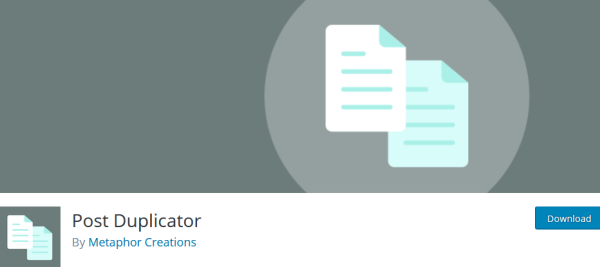

Ayrıca, yukarıda belirtilen iki seçeneğin kullanıcının gereksinimlerini karşılamaması durumunda, bir WordPress sayfasını veya gönderisini çoğaltmak için kullanıcılara sunulan üçüncü bir seçenek de vardır.
Bu eklenti, aynı zamanda özel alanları korurken orijinal sayfanın veya gönderinin tam bir kopyasını klonlamanıza olanak tanır. Bir sayfayı çoğaltmak için Post Duplicator Plugin'i kullanma adımları şunlardır:
1. Post Duplicator Plugin'i kurun ve etkinleştirin.
2. Çoğaltmak istediğiniz sayfanın veya gönderinin üzerine gelin ve ihtiyacınıza göre Sayfayı Çoğalt/Yinelenen Gönderi'ye tıklayın.
3.Bu, WordPress'e kaydedilen sayfanın başlığının sonundaki varsayılan sonek Kopyala ile anında sayfanızın klonlanmış bir kopyasını oluşturacaktır.
2. Eklenti Olmadan
Bu yönteme başlamadan önce, web sitenizin ve tüm verilerinin bir yedeğini almanız önemlidir. Eklenti kullanmak istemiyorsanız, yazılarınızı veya sayfalarınızı WordPress'te çoğaltmak için kodlama kullanabilirsiniz. Bir programcıysanız, bu yöntem sizin için çocuk oyuncağı olacaktır.
Bir sayfayı çoğaltma kodunun, bir gönderiyi çoğaltmak için kullanılan koddan farklı olduğunu unutmayın. Gerekli koda sahip olduğunuzda, bir FTP istemcisinden, Dosya Yöneticisinden veya yerleşik WordPress dosya düzenleyicisinden yararlanabilirsiniz. Tamamlandığında, Tüm Sayfalar veya Tüm Gönderiler bölümünde Çoğalt seçeneği göreceksiniz.
Bu nedenle, WordPress'te bir sayfa kopyalamak, bir web sitesi sahibi için birçok yönden çok faydalı olabilir. Özellikle web sitesinin yeniden tasarlanması durumlarında, orijinal içeriği hiçbir şekilde etkilemeden yinelenen gönderilerde sınırsız değişiklik yapabilirsiniz. Eklentiler, işi manuel olarak yapmak yerine otomatik bir şekilde yapmanızı sağlar.
Yazar Biyografisi: Pawan Sahu, serbest çalışan bir blog yazarı ve pazarlama uzmanıdır. WordPress, SEO, Pazarlama, Web Tasarımı ve CMS vb. ile ilgili makaleler yazma konusunda tutkulu bir blog yazarı ve pazarlama uzmanıdır.
